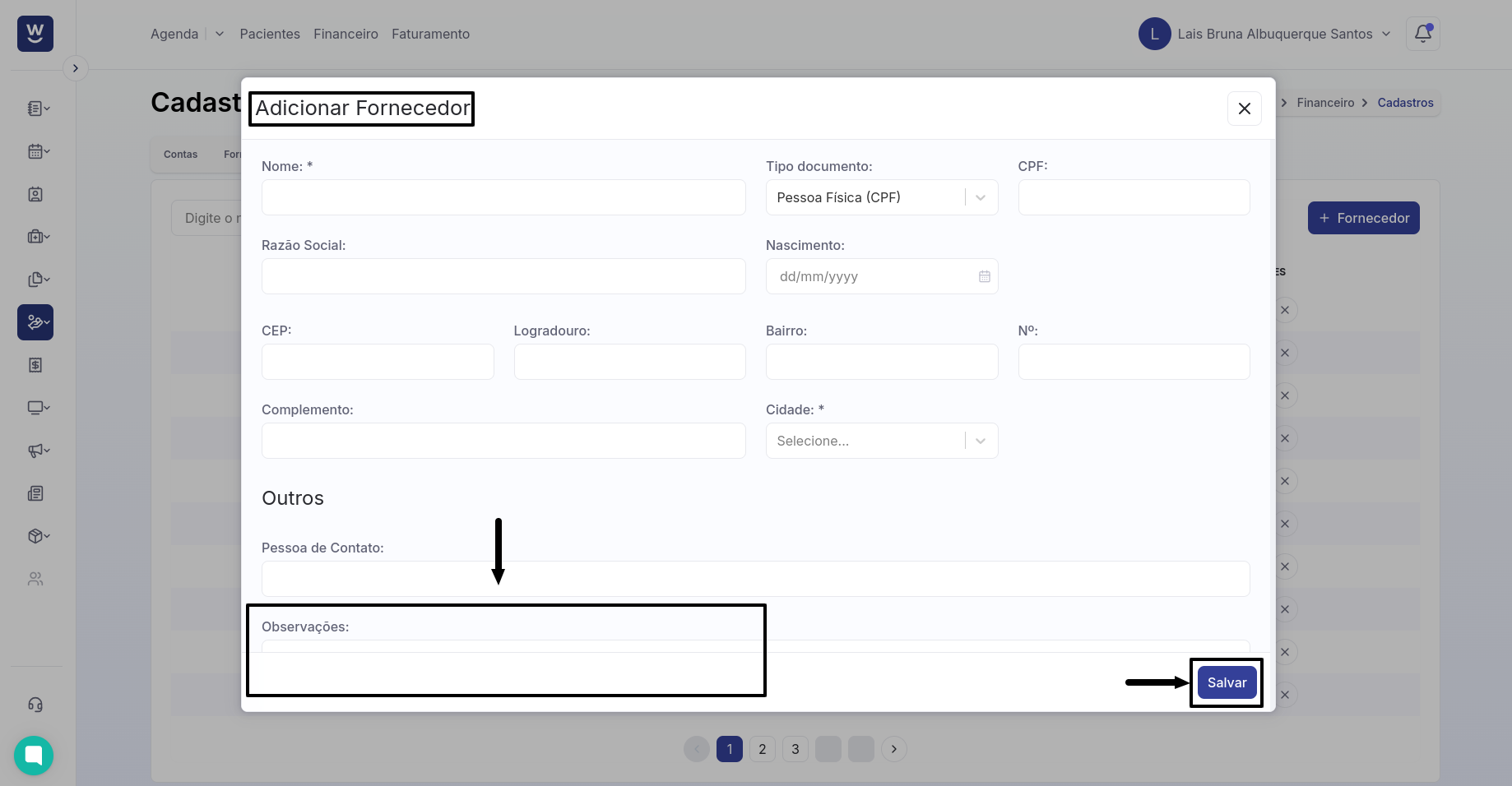Na tela inicial do WSaúde, clique na seta na parte superior esquerda da tela próximo ao nome “AGENDA”.
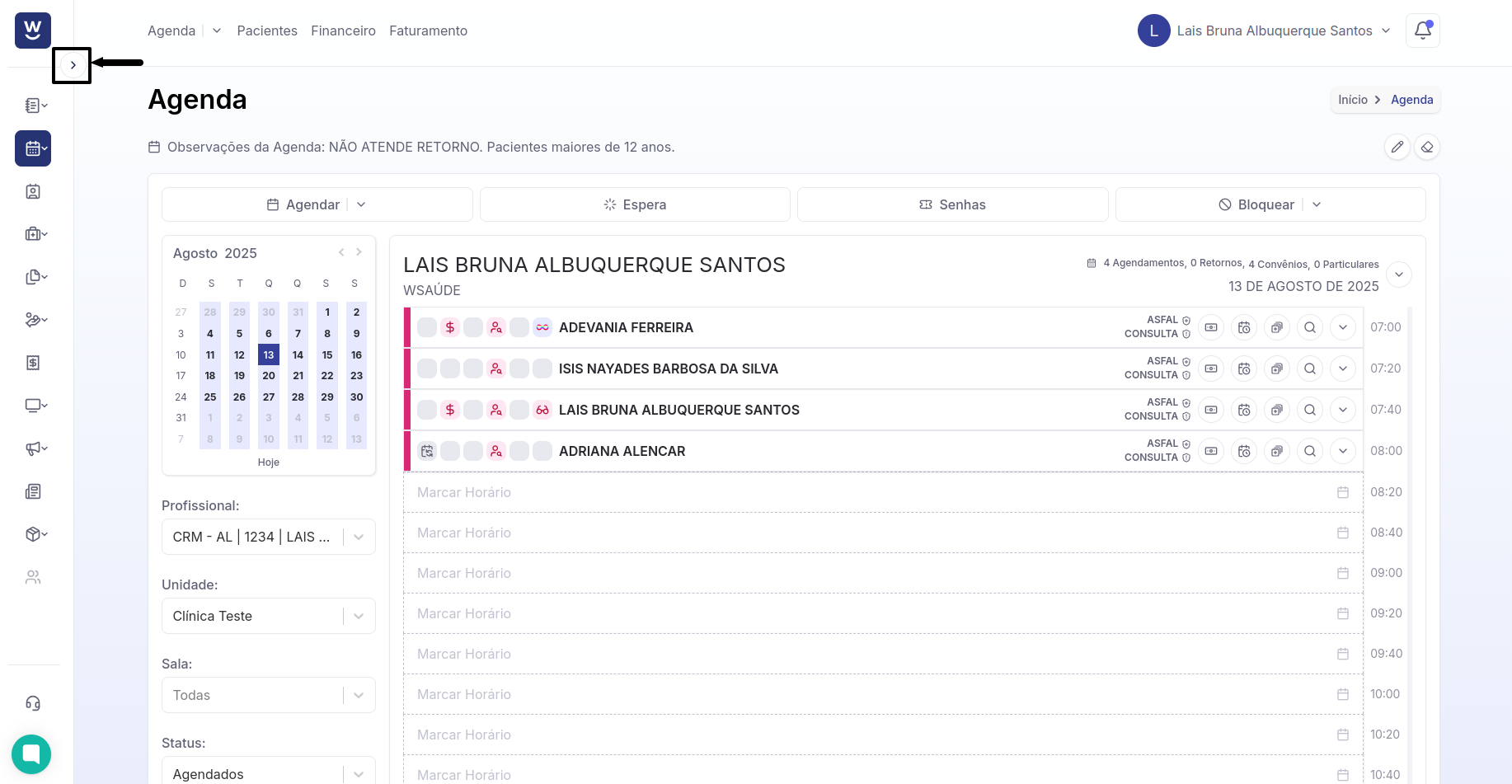
Uma janela na parte lateral esquerda irá aparecer, nessa janela, clique em “FINANCEIRO”.
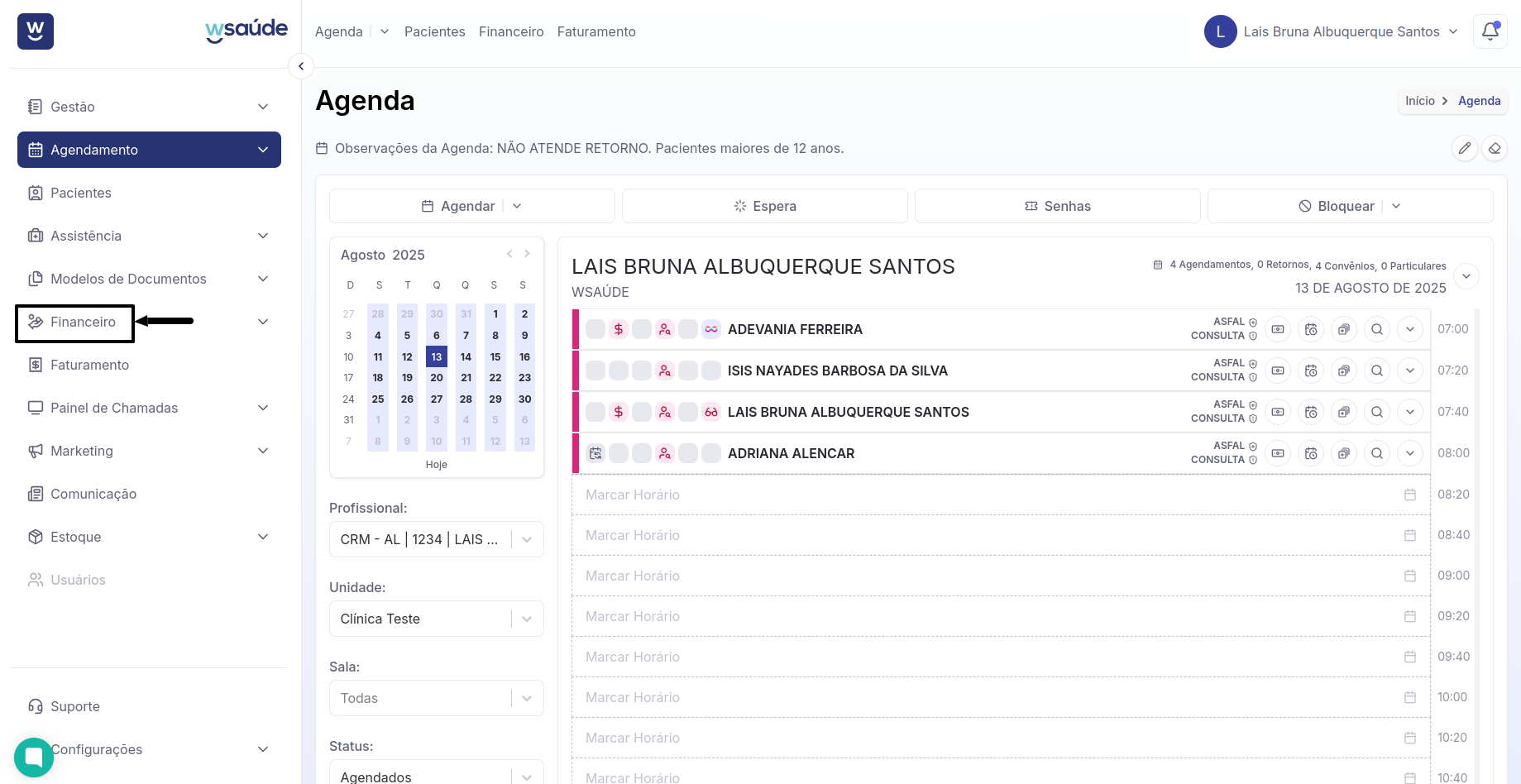
Ao clicar em “FINANCEIRO”, duas opções serão exibidas. Clique em “FORNECEDORES” e você será redirecionado para outra página.
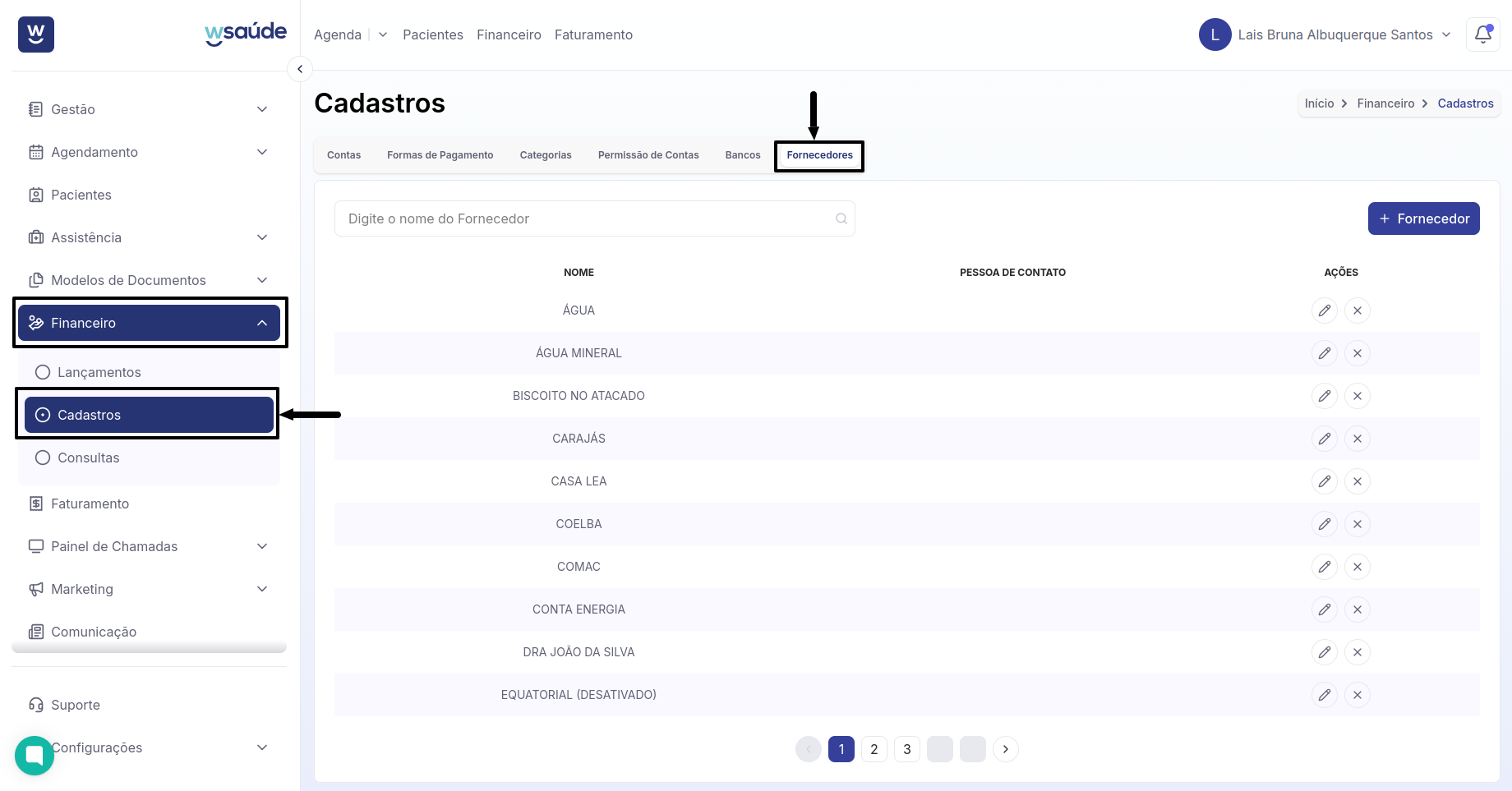
Na página que aparece na tela, serão cadastrados todos os fornecedores que prestam serviços para a clínica, incluindo aqueles que prestam serviços realizados pelos funcionários, médicos e fornecedores de serviços públicos, como distribuidoras de energia e água. Também estão incluídos os estabelecimentos onde adquirimos os materiais utilizados na clínica. Para cadastrar um novo fornecedor, clique em "+ FORNECEDOR".
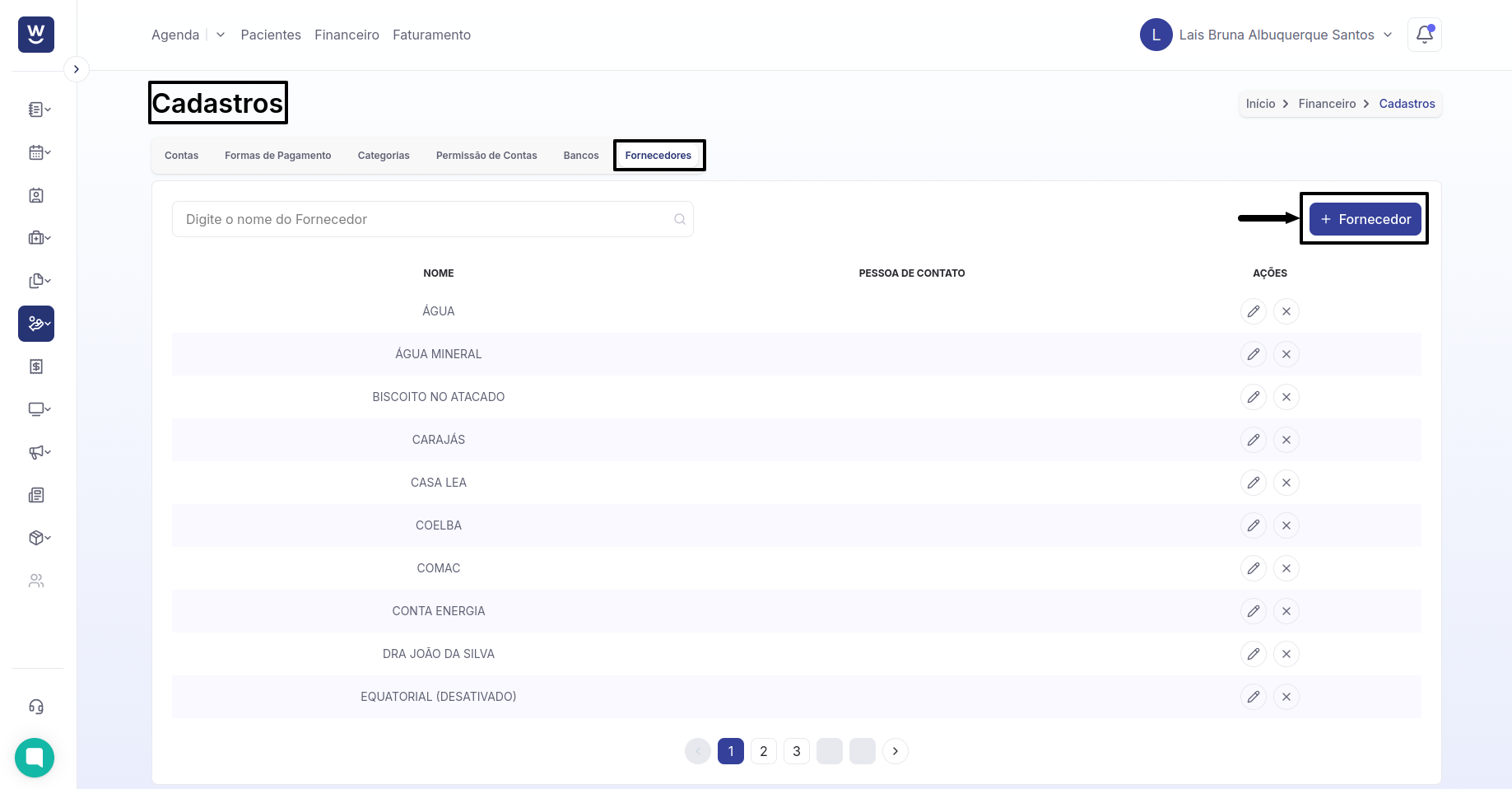
Na nova tela que se abre após clicar em "NOVO FORNECEDOR", você deve preencher os campos. Comece preenchendo o campo "NOME".
Obs.: Caso não tenha todas as informações do fornecedor, basta informar o nome e clicar em "SALVAR" no final da tela; o sistema concluirá o cadastro normalmente.
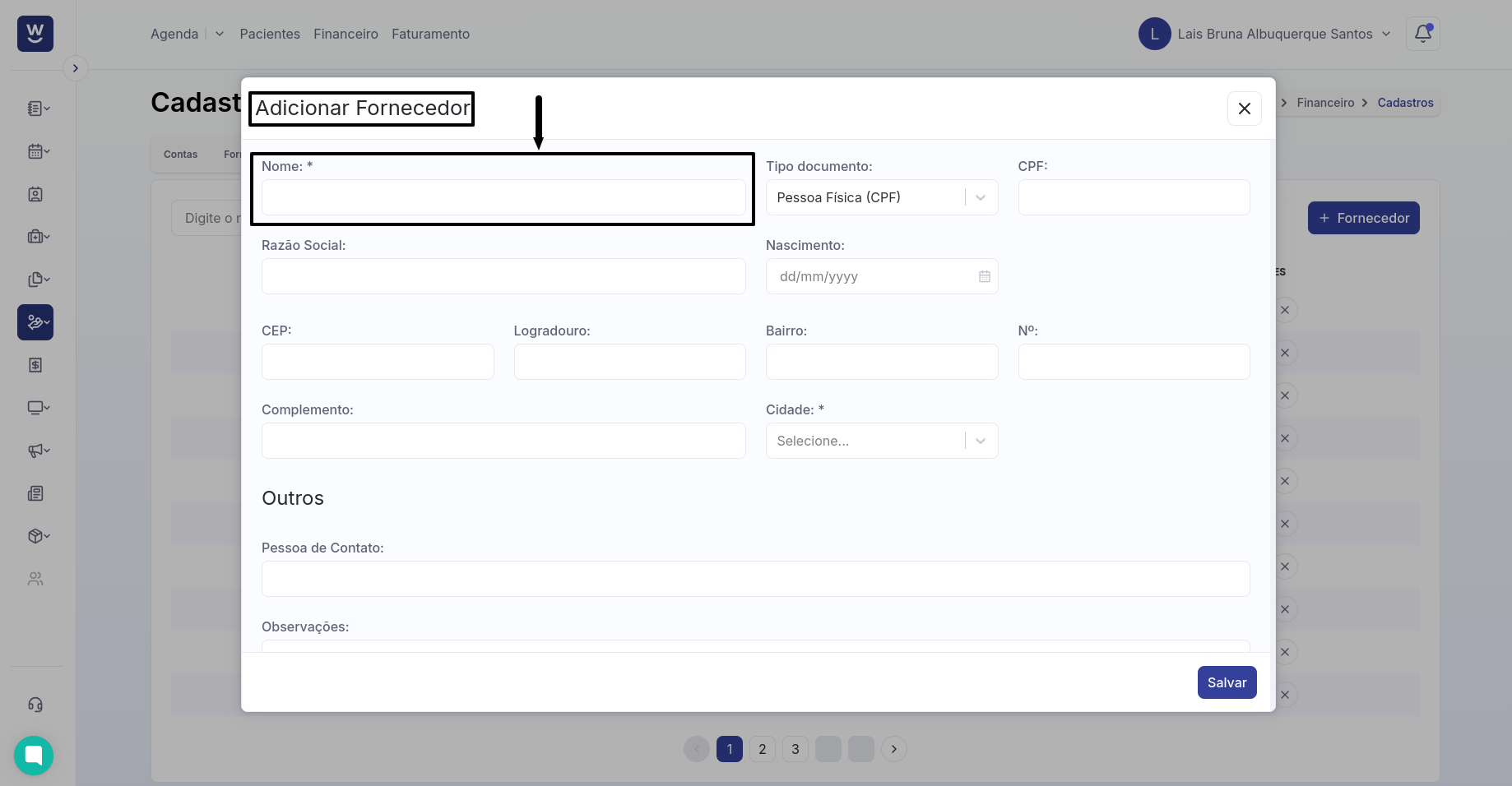
Após preencher o campo "NOME", o próximo passo é informar o “CPF/CNPJ” do fornecedor.
Obs.: Como mencionado no passo 5, caso não tenha essa informação, você pode deixar o campo em branco.
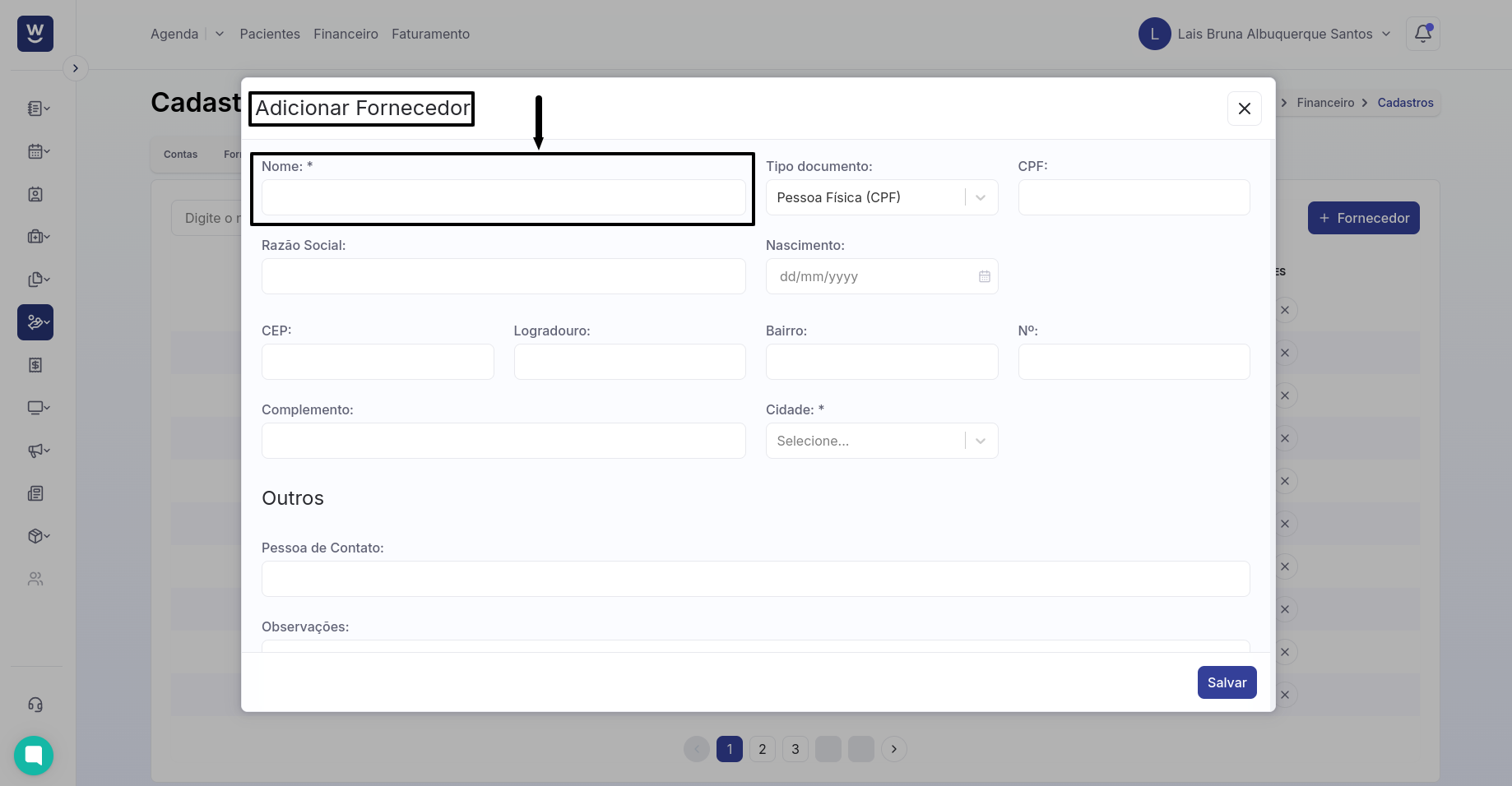
Em seguida, preencheremos o campo "RAZÃO SOCIAL", que é o nome de registro da empresa, também conhecido como firma e denominação social.
Obs.: Como mencionado no passo 5, caso não tenha essa informação, você pode deixar o campo em branco.
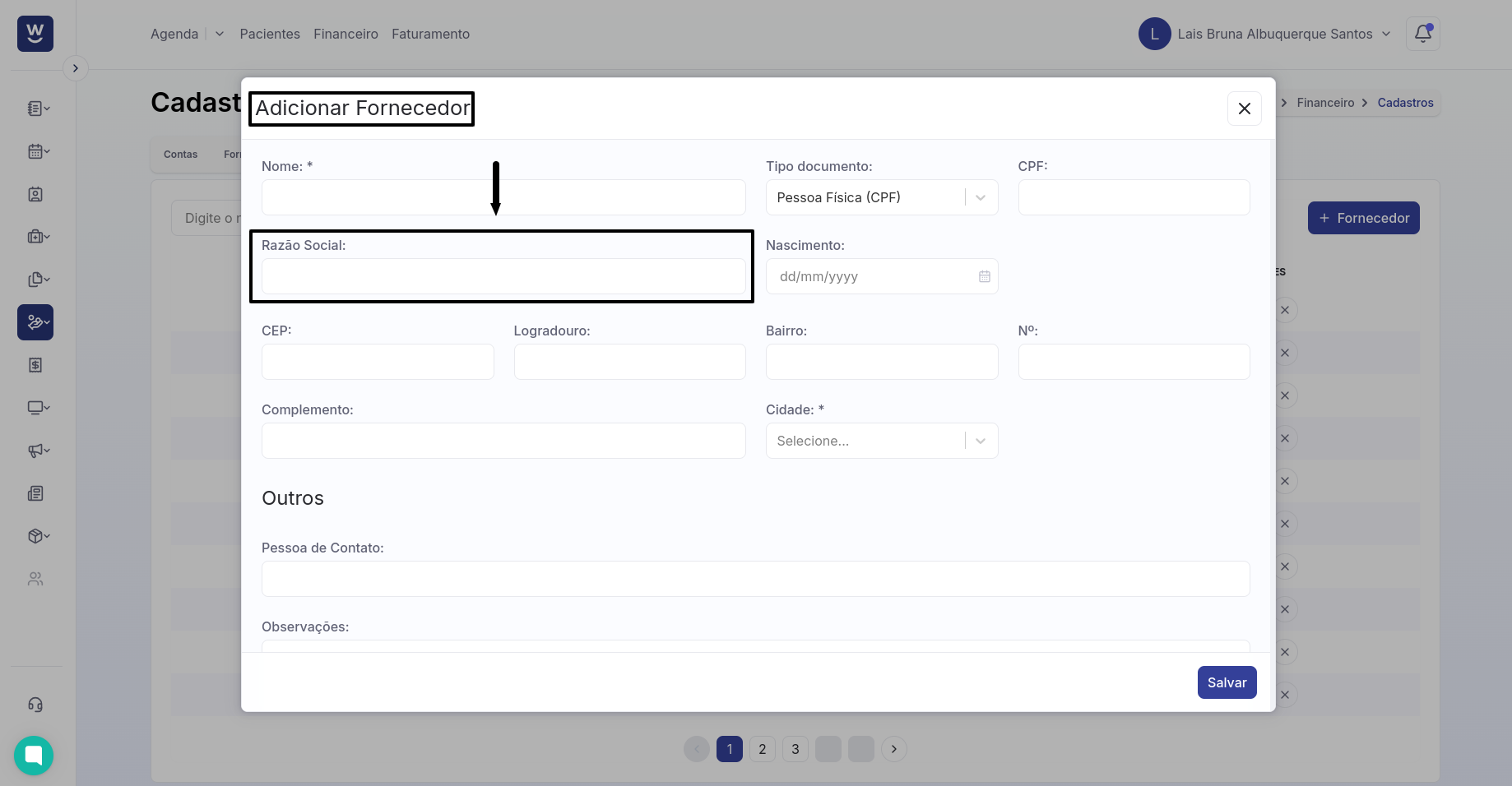
O próximo passo é informar a data de aniversário do cliente/fornecedor.
Obs.: Como mencionado no passo 5, caso não tenha essa informação, você pode deixar o campo em branco.
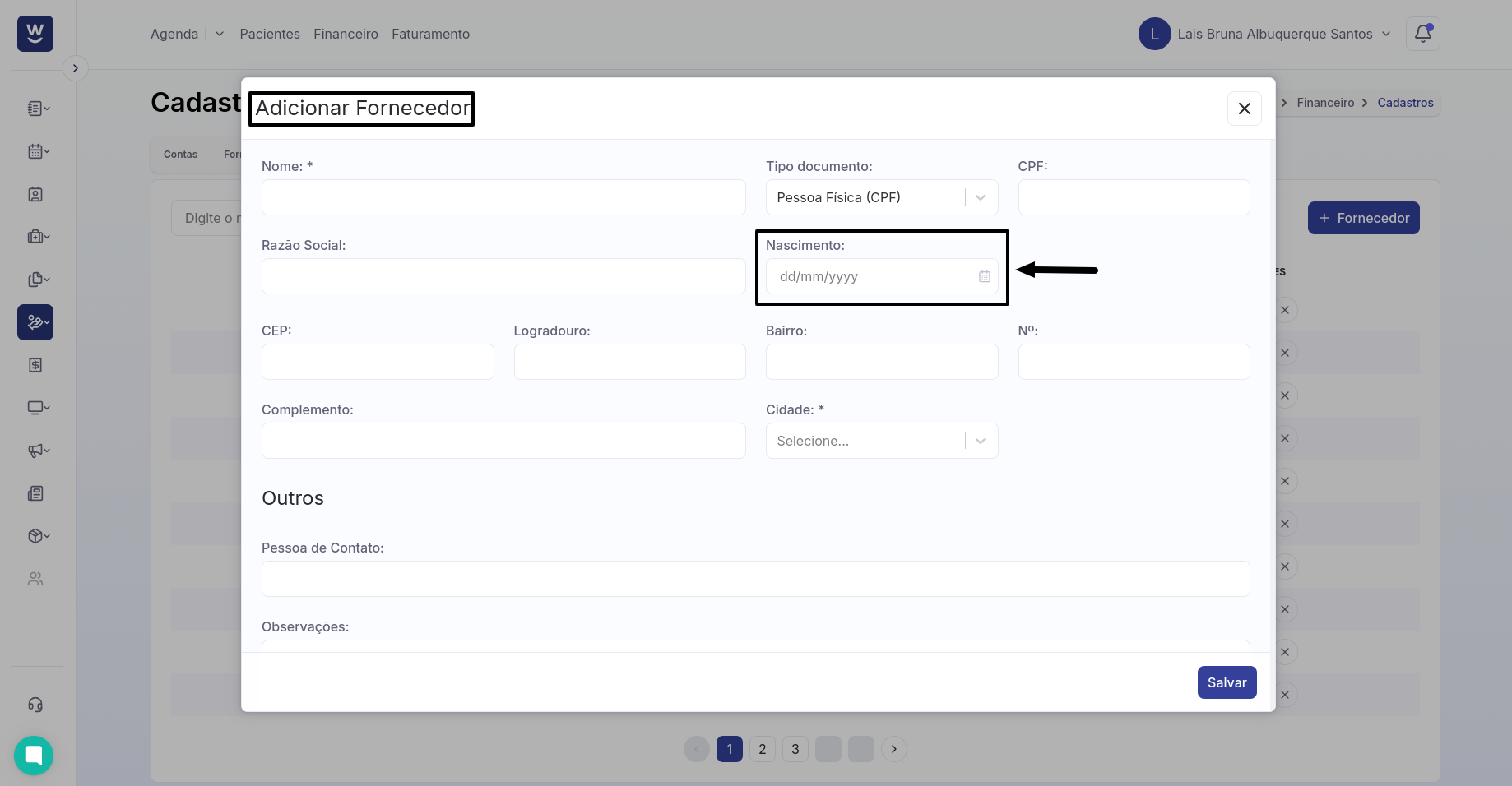
Após informar o aniversário do cliente/fornecedor, preencheremos o campo "CEP".
Obs.: Como mencionado no passo 5, caso não tenha essa informação, você pode deixar o campo em branco.
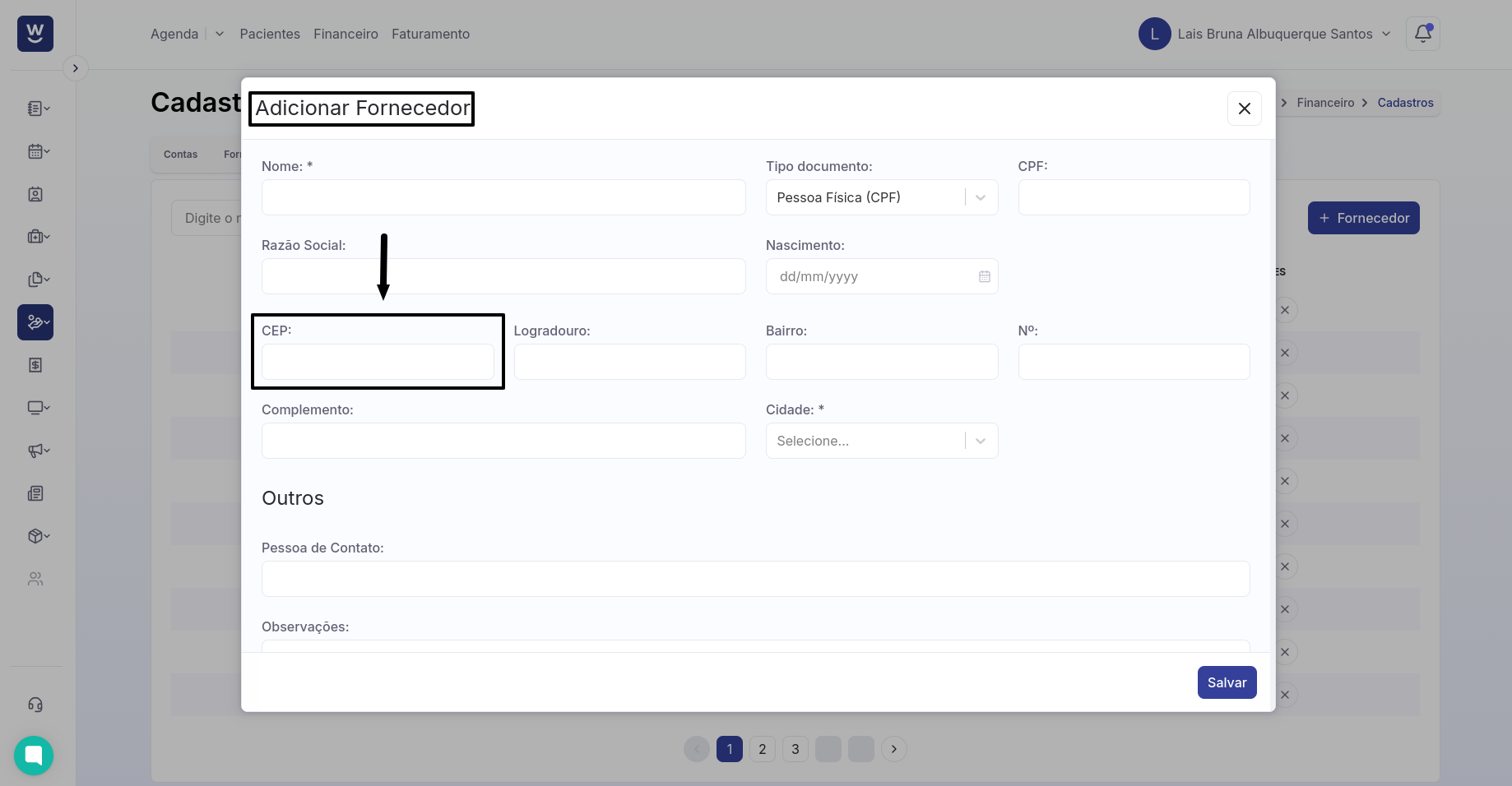
O próximo passo será preencher o campo "LOGRADOURO" conforme as informações de endereço do cliente/fornecedor.
Obs.: Como mencionado no passo 5, caso não tenha essa informação, você pode deixar o campo em branco.

No passo seguinte, informaremos o "BAIRRO" conforme as informações do endereço do cliente/fornecedor.
Obs.: Como mencionado no passo 5, caso não tenha essa informação, pode deixar o campo em branco.
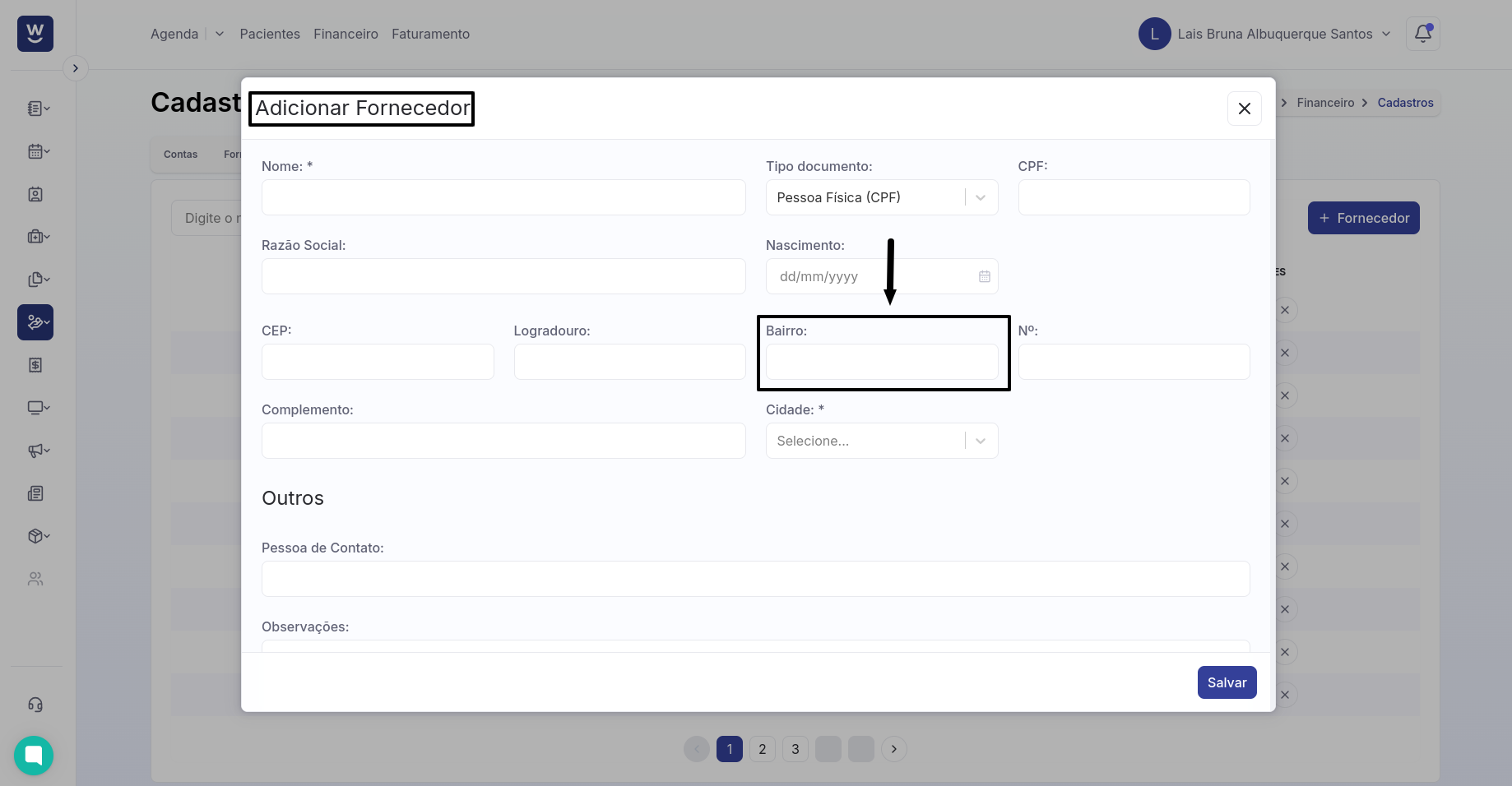
Após preencher o campo "BAIRRO", informaremos o número da residência do cliente/fornecedor.
Obs.: Como mencionado no passo 5, caso não tenha essa informação, você pode deixar o campo em branco.
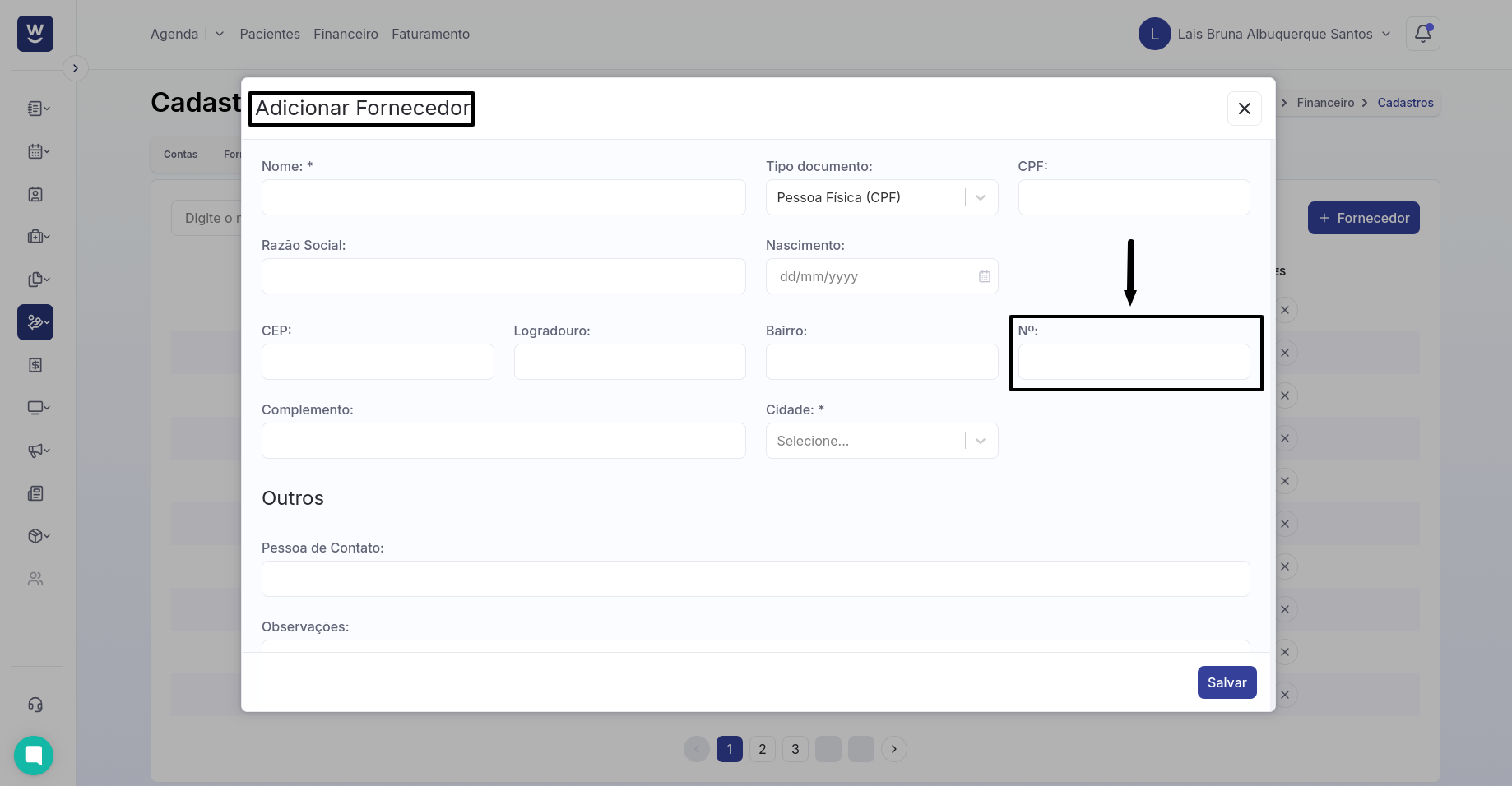
No próximo passo, colocaremos as informações complementares do endereço do cliente/fornecedor.
Obs.: Como mencionado no passo 5, caso não tenha essa informação, pode deixar o campo em branco.
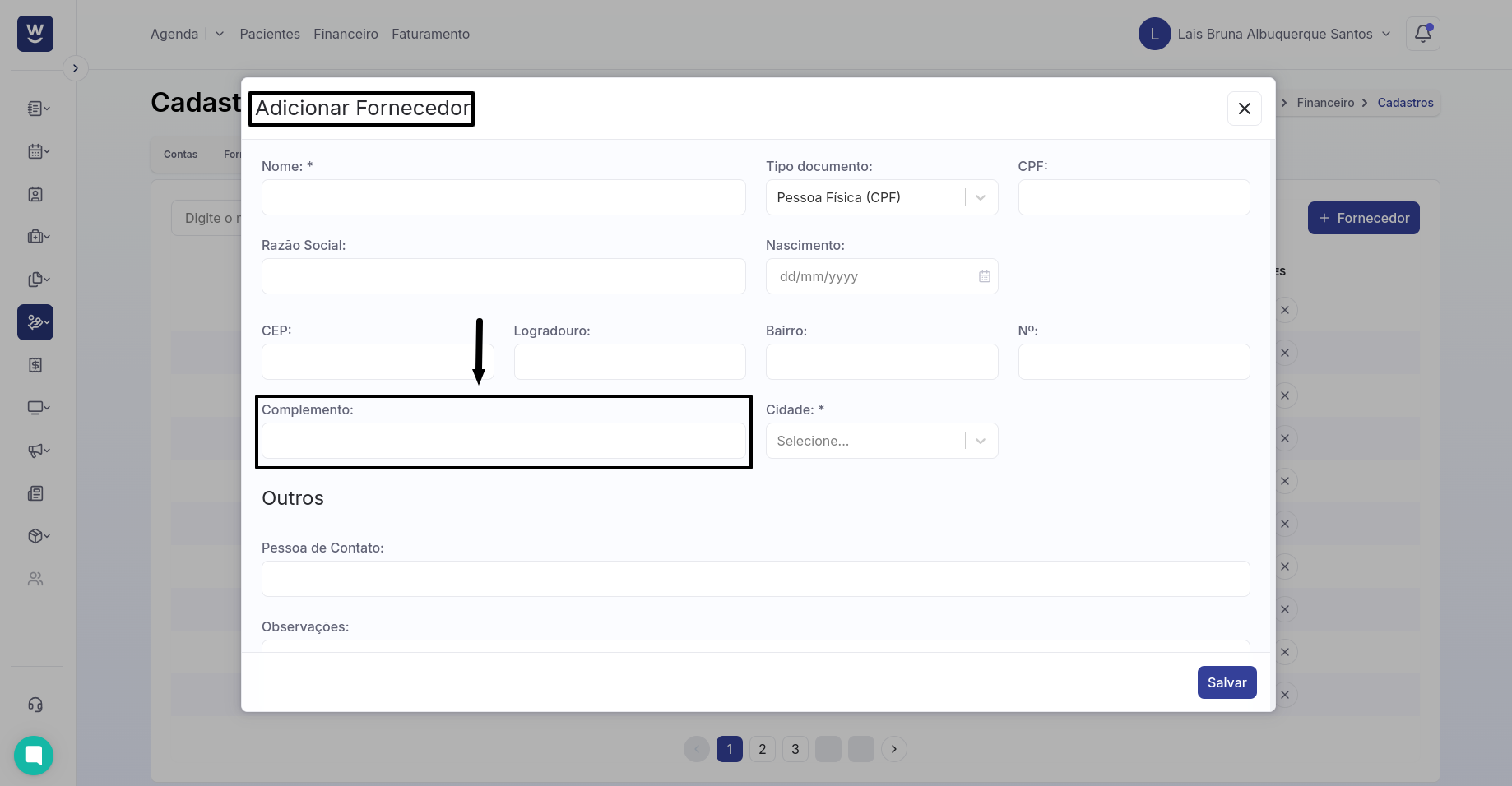
Após preencher o campo "BAIRRO", iremos para o próximo campo, onde informaremos a cidade conforme as informações do endereço do cliente/fornecedor.
Obs.: Como mencionado no passo 5, caso não tenha essa informação, pode deixar o campo em branco.
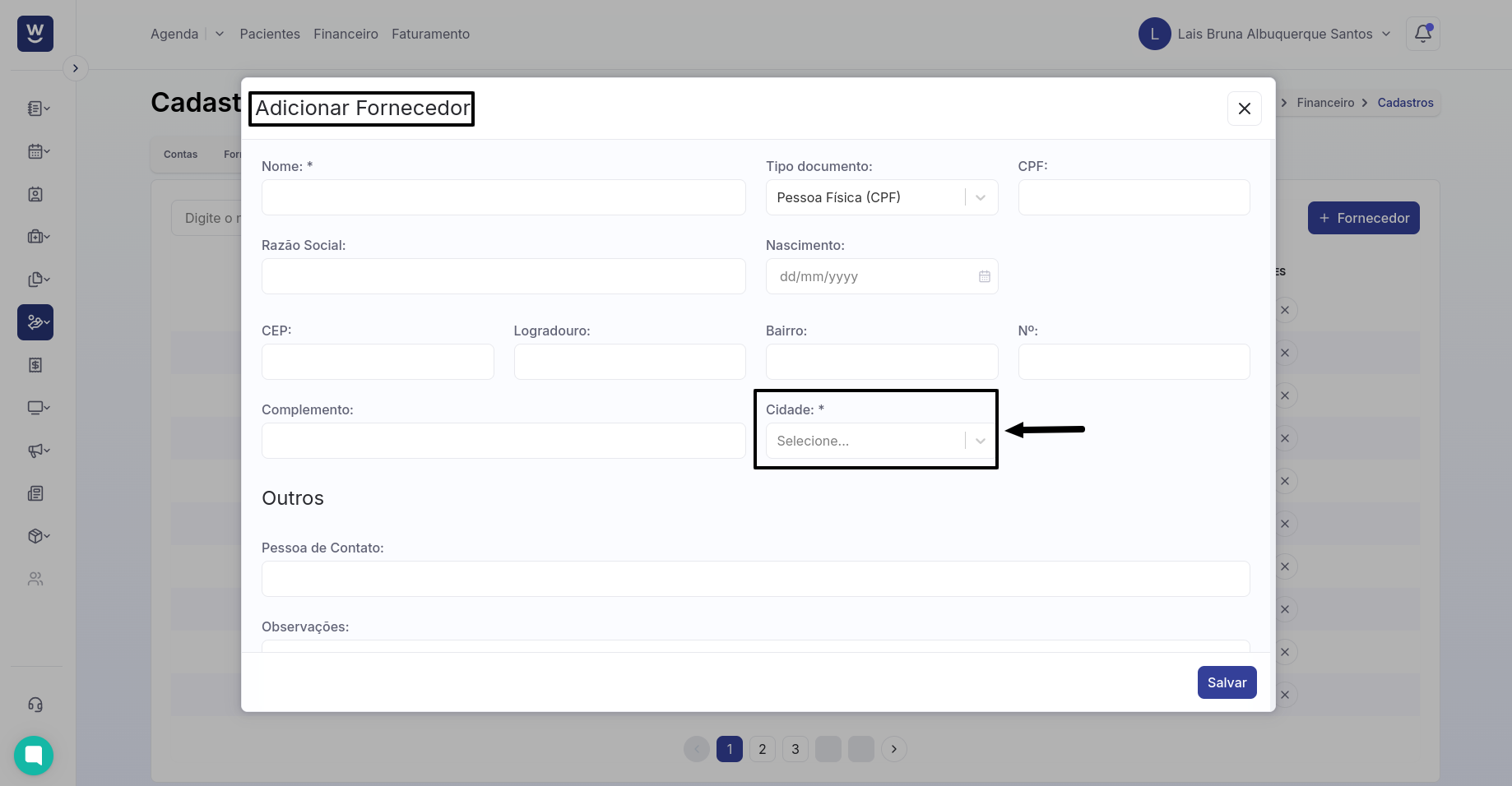
O próximo passo é preencher o campo "PESSOA DE CONTATO". Nesse campo, iremos informar o nome do responsável do estabelecimento.
Obs.: Como mencionado no passo 5, caso não tenha essa informação, pode deixar o campo em branco.
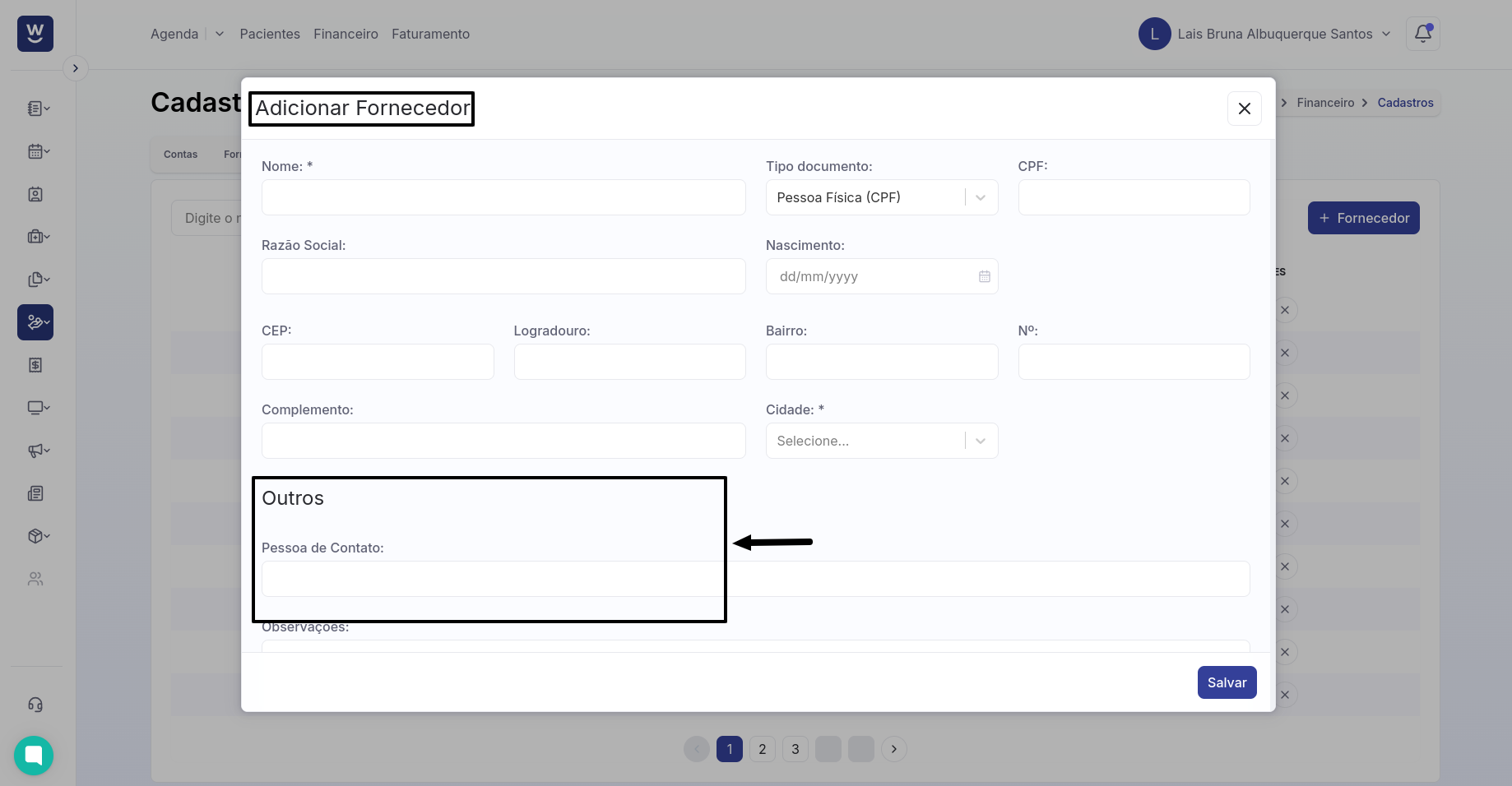
Insira qualquer observação importante referente ao fornecedor para finalizar o cadastro de cliente/fornecedor e, após, clique em "SALVAR" para concluir o cadastro.
Obs.: Como mencionado no passo 5, caso não tenha essa informação, pode deixar o campo em branco.